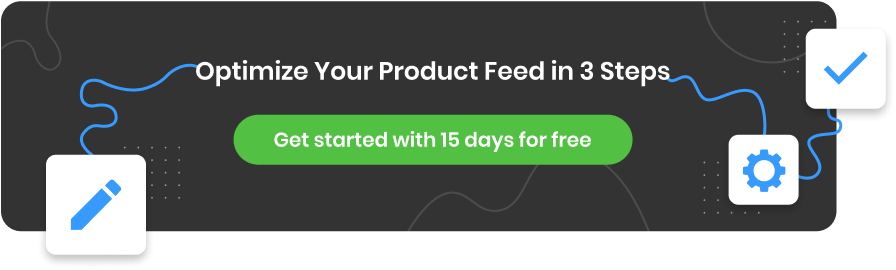So richten Sie erweiterte Conversions ein, um das Conversion-Tracking zu verbessern
Veröffentlicht: 2022-09-01Was sind erweiterte Conversions?
Das Ziel von Enhanced Conversions besteht darin, die Genauigkeit des Conversion-Trackings so zu verbessern, dass die Privatsphäre der Benutzer geschützt wird. Dies wird durch die Verwendung von Erstanbieterdaten erreicht, die mit einem Hash-Algorithmus namens SHA256 (dies steht für Secure Hash Algorithm 256-Bit) sicher gehasht werden.
Das Hashing der Erstanbieterdaten vor dem Senden an Google Ads verbessert den Datenschutz, da personenbezogene Daten wie Name und E-Mail-Adresse in gehashten Text umgewandelt werden.

Es ähnelt „Advanced Matching“, das 2016 von Facebook eingeführt wurde. Advanced Matching verwendet Funktionen, die in ein Facebook-Pixel integriert sind, das gehashte persönliche Informationen erfasst und zusammen mit Pixel-Konvertierungsereignissen an Facebook sendet.
Dadurch erhalten Werbetreibende genauere Konversionsdaten, was der Optimierung und der Gesamtleistung der Kampagne zugute kommt.
Beispiel dafür, wie erweiterte Conversions funktionieren
Hier ist ein Beispiel dafür, wie erweiterte Conversions in der Praxis funktionieren:
- Jemand sucht auf Google nach personalisierten Geschenken für Männer und klickt auf eine Anzeige für ein Taschenuhrengeschäft. Sie sind in ihrem Google-Konto angemeldet.
- Auf der Taschenuhr-Website sehen sie sich Produktseiten an und sehen sich ein Video an, in dem erklärt wird, wie die Taschenuhren graviert werden. Sie verlassen die Website, kehren aber zu einem späteren Zeitpunkt zurück, um einen Kauf zu tätigen.
- Wenn sie die Website zum ersten Mal besuchten, nachdem sie auf eine Anzeige geklickt hatten, wurde ihre E-Mail-Adresse gehasht und als gehashter Text an Google gesendet. Nach Abschluss des Kaufs wurde ihre E-Mail-Adresse auf der Bestätigungsseite erneut mit SHA256 gehasht und dann an Google gesendet.
- Die gehashten Daten werden dann mit Conversion-Ereignissen abgeglichen, die im Google Ads-Konto eingerichtet wurden. In diesem Fall wurden Seitenaufrufe, Videoaufrufe und Kauf-Conversion-Ereignisse alle als Conversions aufgezeichnet.
- Diese Conversions wurden der ursprünglichen Anzeige zugeordnet, auf die der Nutzer geklickt hatte, was der Marke wertvolle Leistungsdaten liefert und beweist, dass sich ihre Werbemaßnahmen auszahlen.
 Quelle
Quelle
So funktioniert es: Google Tag Manager und das Global Site Tag
Wir haben festgestellt, dass erweiterte Conversions funktionieren, indem Erstanbieter-Conversion-Daten gesendet werden, wobei im Beispiel der Taschenuhr „E-Mail-Adresse“ verwendet wird. Andere First-Party-Daten, die für erweiterte Conversions verwendet werden können, sind Name, Privatadresse und Telefonnummer.
Diese zusätzliche Conversion-Tracking-Ebene kann dann verwendet werden, um die Berichterstellung zu verbessern, Conversions besser zuzuordnen und eine stärker datengesteuerte Optimierung bereitzustellen, da sie ein klareres Bild in Bezug auf die Leistung von Kampagnen liefert.
Für das erweiterte Conversion-Tracking sind einige geringfügige Änderungen an Ihrer Tagging-Konfiguration erforderlich, je nachdem, ob Sie Google Tag Manager (GTM) oder Google Ads Global Site Tag (gtag) verwenden.
- Google Tag Manager – Ein benutzerfreundliches Tag-Management-System, mit dem Benutzer Tracking-Codes und Mess-Tags zu einer Website hinzufügen können. Es ist ein kostenloses Tool und eine einfache Möglichkeit, Tracking-Codes bereitzustellen, ohne den Code ändern zu müssen.
- Globales Website-Tag – Mit dem globalen Website-Tag können Sie Ereignisdaten zusammen mit anderen Google-Plattformen an Google Ads senden. Anstatt mehrere Tags für die verschiedenen Google-Plattformen wie Google Analytics, Search Ads 360, Campaign Manager usw. zu haben, können Sie ein globales Website-Tag verwenden.
Wie Sie erweiterte Conversions einrichten, hängt davon ab, wie Tracking auf Ihrer Website implementiert wurde.
So richten Sie erweiterte Conversions manuell ein (2 Möglichkeiten)
Bevor Sie erweitertes Conversion-Tracking mit Google Tag Manager oder Ihrem globalen Website-Tag einrichten, empfiehlt Google Folgendes:
- Dass Sie mit den URL-Seiten nach einer Conversion vertraut sind (z. B. die Bestätigungsseite) und wie die Conversion ausgelöst wird (z. B. Schaltflächenklick oder Seitenaufruf)
- Stellen Sie sicher, dass Erstanbieter-Kundendaten auf der Seite verfügbar sind, auf der die Konvertierung stattfindet, dh E-Mail-Adresse, Name, Privatadresse oder Telefonnummer
- Sie wissen nun, wie Conversion-Tracking auf Ihrer Website eingerichtet ist, und Sie oder Ihr Entwickler sind bereit, geringfügige Änderungen am Code vorzunehmen
- Abschließend bestätigen Sie, dass Sie die Datenrichtlinie für erweiterte Conversions und die Nutzungsbedingungen von Google gelesen haben und ihnen zustimmen, die Sie hier finden
1. Implementieren Sie erweiterte Conversions mit Google Tag Manager
Melden Sie sich zunächst in Ihrem Google Ads-Konto an und klicken Sie oben rechts auf „Tools“ und dann unter „Messung“ auf „Conversions“.
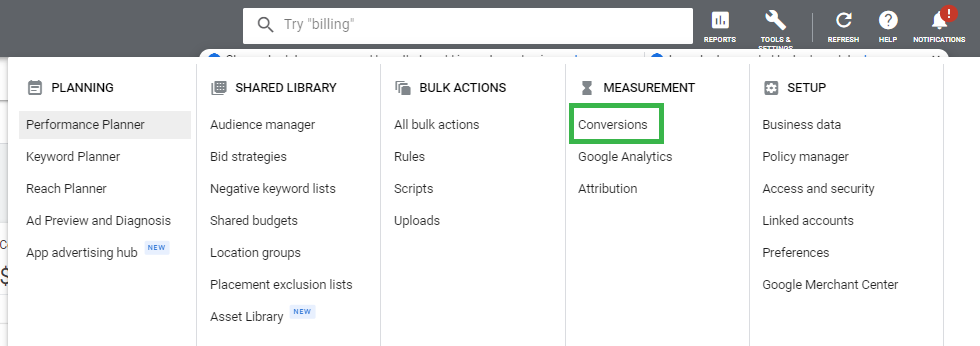
Suchen Sie das Conversion-Ereignis, für das Sie erweiterte Conversions einrichten möchten, und wählen Sie es aus. Klicken Sie unten im Abschnitt "Erweiterte Conversions" auf "Erweiterte Conversions aktivieren".
Sie müssen dann die Konformitätserklärung lesen, ihr zustimmen und dann auf „URL prüfen“ klicken, um Ihre Website auf ein Google-Tag zu prüfen.
Da Sie Google Tag Manager zum Einrichten von Conversion-Tracking verwendet haben, müssen Sie GTM auch verwenden, um erweiterte Conversions einzurichten.
Schließen Sie die Einrichtung erweiterter Conversions direkt im Google Tag Manager ab, indem Sie diese Anleitung befolgen. Google weist darauf hin , dass die automatische Methode derzeit nicht für Google Tag Manager verfügbar ist, aber bald verfügbar sein wird . Das heißt, es wird bald noch einfacher sein, Enhanced Conversions automatisch in GTM einzurichten.
2. Optionen, die möglicherweise Programmierkenntnisse erfordern
- Verwenden von CSS-Selektoren (oder vorhandenen Datenschichtvariablen)
Eine der einfachsten Möglichkeiten, erweiterte Konvertierungen zu implementieren, ist die Verwendung von CSS-Selektorvariablen. Normalerweise ist kein Code erforderlich, solange auf der Conversion-Seite Erstanbieter-Kundendaten vorhanden sind.
Wenn Sie Ihren Website-Code regelmäßig aktualisieren oder ändern, vielleicht zu Formatierungszwecken, dann wird empfohlen, erweiterte Conversions stattdessen mit JavaScript zu implementieren (siehe nächster Abschnitt). Dies liegt daran, dass das Aktualisieren der Website-Formatierung die Methode der CSS-Selektoren stören kann. Wenn auf der Conversion-Seite keine Erstanbieter-Kundendaten vorhanden sind, müssen erweiterte Conversions auch mit JavaScript eingerichtet werden.

Vollständige Anweisungen zum Implementieren erweiterter Konvertierungen mithilfe von CSS-Selektoren finden Sie hier .
- Verwendung von JavaScript
Erweiterte Conversions können mithilfe von JavaScript-Variablen implementiert werden, solange Kundendaten als globale JavaScript-Variablen auf Ihrer Conversion-Seite definiert sind. Diese Methode ist vorzuziehen, wenn die First-Party-Informationen von einer vorherigen Seite im Conversion-Funnel weitergegeben werden müssen oder wenn die Website-Formatierung häufig aktualisiert wird.
Vollständige Anweisungen zum Implementieren erweiterter Conversions mit JavaScript finden Sie hier.
Wie die Implementierung validiert wird und warum sie benötigt wird
Sobald erweiterte Konvertierungen implementiert wurden, müssen sie validiert werden. Dadurch wird sichergestellt, dass die Einrichtung korrekt ist, indem Sie eine Vorschau der Änderungen in Google Tag Manager anzeigen, bevor Sie sie veröffentlichen. Hier sind die Schritte, die Sie befolgen müssen, um die Implementierung zu validieren:
- Speichern Sie Ihre Änderungen in GTM, aber Sie müssen sie zu diesem Zeitpunkt noch nicht veröffentlichen. Klicken Sie oben rechts auf „Vorschau“.
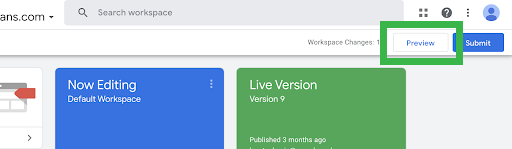
- Anschließend müssen Sie die Website-URL eingeben – dies muss nicht die Conversion-Seite sein, da Sie später von dieser URL zur Conversion-Seite navigieren müssen. Klicken Sie auf Starten
- Alternativ können Sie direkt zum Fenstertab des Tag-Assistenten weitergeleitet werden, wie unten gezeigt, wo Sie Ihre Website-URL eingeben und auf Verbinden klicken können.
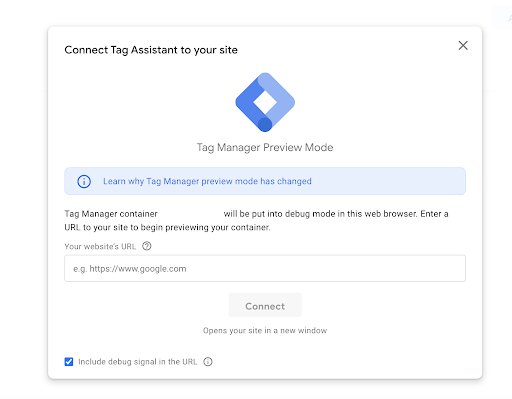
- Von dort aus können Sie überprüfen, ob Ihr erweitertes Conversion-Tag richtig ausgelöst wurde, indem Sie den Abschnitt "Tags" überprüfen. Sie sollten das Tag mit demselben Namen wie das Tag sehen, das Sie bei der Einrichtung im Google Tag Manager verwendet haben
- Klicken Sie in jedes Tag und überprüfen Sie die Variablen. Damit wird bestätigt, dass jede erweiterte Conversion-Variable ordnungsgemäß verarbeitet wurde. Unabhängig davon, ob Sie die CSS-Auswahlmethode oder JavaScript verwendet haben, sollten Sie die Variablen genau so sehen, wie Sie sie zuvor eingerichtet haben
- Gehen Sie schließlich 72 Stunden nach der Implementierung von erweiterten Conversions zu Google Ads und führen Sie einen Tag-Diagnosebericht aus (verfügbar unter Tools > Messung > Conversions), um zu überprüfen, ob Ihre Implementierung ordnungsgemäß funktioniert.
Fehlerbehebung – 6 Probleme, auf die Sie stoßen könnten, und wie Sie sie beheben können
Hier sind 6 häufige Probleme, auf die Sie beim Einrichten erweiterter Conversions stoßen können, und wie Sie sie beheben können.
1. Kein Tag erkannt
Diese Fehlermeldung wird möglicherweise angezeigt, wenn Sie erweiterte Conversions zum ersten Mal einrichten. Es zeigt an, dass Sie einen Fehler in Ihrer Website-URL oder Ihrem Google-Tag haben. Überprüfen Sie zunächst die Schreibweise Ihrer URL und stellen Sie dann sicher, dass das Conversion-Tracking mit GTM oder gtag eingerichtet wurde. Beheben Sie Fehler bei Ihrem Website-Tracking, um sicherzustellen, dass es korrekt implementiert wurde.
2. Mehrere Tags erkannt
Das bedeutet, dass Sie nur EIN Tag auswählen müssen, das im Dialogfeld angezeigt wird. Wenn sowohl GTM als auch gtm vorhanden sind, empfiehlt Google, mit dem Global Site Tag fortzufahren.
3. Erweiterte Conversion-Daten sind zum Zeitpunkt der Conversion nicht verfügbar
Diese Fehlermeldung bedeutet, dass Erstanbieterdaten wie E-Mail, Telefonnummer, Adresse und Name nicht auf der Conversion-Seite angezeigt werden. Einige Websites verwenden Domains von Drittanbietern für Buchungsmaschinen oder zur Entgegennahme von Zahlungen. Erstanbieterinformationen müssen an die Conversion-Seite weitergegeben werden, um erweiterte Conversions zu implementieren.
4. In Ihren erweiterten Conversions werden vorgehashte Daten bereitgestellt
Das bedeutet, dass die First-Party-Conversion-Daten bei der Erfassung gehasht werden. Als Ergebnis werden dann gehashte Daten für erweiterte Conversions an Google gesendet. Da Google Daten mit SHA256 hasht, unterstützt Google Werbetreibende nicht beim Pre-Hashing ihrer Daten.
5. Variablen wurden für erweiterte Konvertierungen nicht erfolgreich implementiert
Wenn Sie diese Fehlermeldung erhalten, müssen Sie die Variablen überprüfen, die beim Einrichten erweiterter Conversions mit Google Tag Manager erstellt wurden. Es ist ein Problem mit den Variablen, stellen Sie also sicher, dass sie korrekt implementiert wurden.
6. Code-Kopierfehler
Dieser Fehler bezieht sich auf den erweiterten Conversion-Code und/oder die Variablennamen, die in Google Tag Manager vorhanden sind. Überprüfen Sie den Code, um zu bestätigen, dass er korrekt ist. Wenn JavaScript-Variablen verwendet wurden, stellen Sie sicher, dass die Snippets korrekt kopiert wurden. Wenn CSS-Selektoren verwendet wurden, stellen Sie sicher, dass der Selektor und alle Selektorinformationen korrekt eingerichtet wurden.
Fazit
Sobald erweiterte Conversions eingerichtet wurden, wird in Google Ads in der Spalte "Status" ein neuer Status angezeigt. Es dauert 75 Tage, bis erweiterte Conversions vollständig in Ihre Google Ads-Berichte integriert werden. Bis dahin wird in der Statusspalte „Erfassung (Verarbeitung erweiterter Conversions)“ angezeigt. Google benachrichtigt Sie, sobald es vollständig integriert ist.
Sobald erweiterte Conversions in Ihr Google Ads-Konto integriert sind, können Sie den Mauszeiger über den Status bewegen, um zu sehen, welche Auswirkungen erweiterte Conversions auf Ihre Daten haben. Diese Hover-Funktion ist nur 30 Tage lang verfügbar und zeigt Ihnen den Prozentsatz der Conversions an, die erweiterte Conversions sind. Nach 30 Tagen werden die Auswirkungen der erweiterten Conversions nicht mehr angezeigt.
Der Hauptvorteil der Verwendung von erweiterten Conversions besteht darin, ein robusteres Conversion-Tracking bereitzustellen. Dies sollte dann die Berichterstellung, bessere Attributkonvertierungen und eine stärker datengesteuerte Optimierung ermöglichen.
Es soll das Standard-Conversion-Tracking nicht ersetzen, sondern es mit mehr Daten ergänzen.